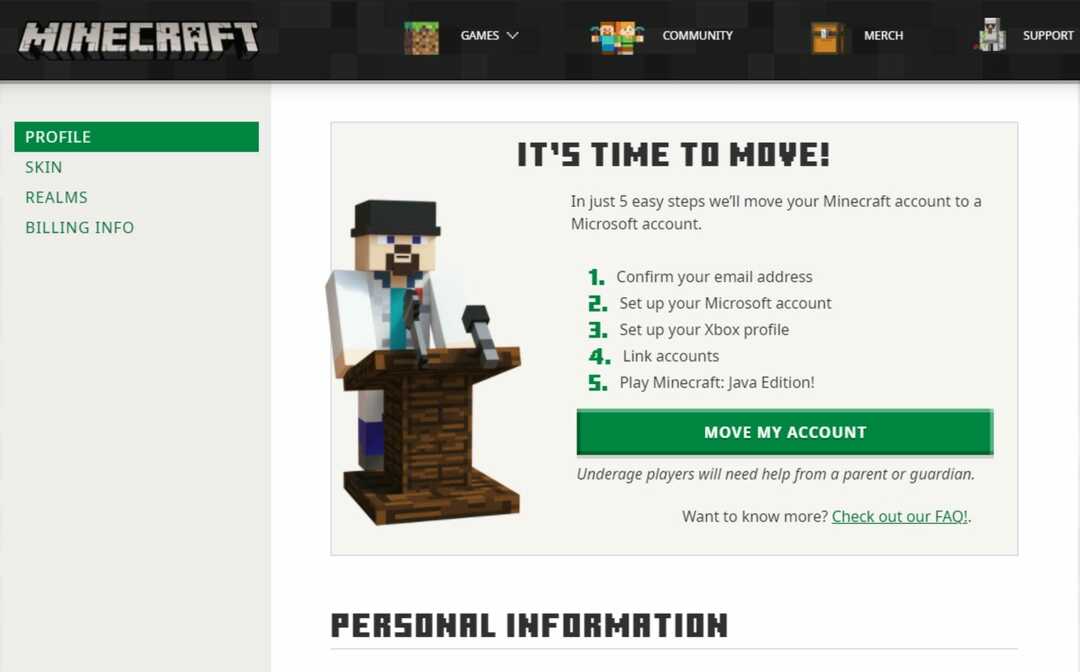השתמש בהמלצות המומחה שלנו כדי לפצל מסך ב-Minecraft בקלות
- Minecraft לא תומך במסכים מפוצלים בכל פלטפורמה, מה שהופך את השימוש בתכונה במחשבי PC למאתגר.
- בעיות טכניות ומיינקראפט מיושן עלולים לגרום לו לא לאפשר מסכים מפוצלים.

משחק Minecraft במסך מפוצל מאפשר למספר שחקנים להפעיל את המשחק על אותה פלטפורמה או מסך. למרבה הצער, היו מספר תלונות על כך שמיינקראפט לא מאפשרת מסך מפוצל, ומונעת מרובה משתתפים.
לפיכך, נותרה השאלה: כיצד להפעיל מסך מפוצל ב-Minecraft במחשב האישי שלי? לפיכך, מדריך זה ידון בשלבים ובחלופות להפעלת המסך המפוצל.
למה Minecraft לא מאפשר מסך מפוצל?
- אם המשחק או התוכנה של הפלטפורמה אינם מעודכנים, זה עלול לגרום לבעיות תאימות המונעות פונקציונליות של מסך מפוצל.
- ייתכן שהפלטפורמה שלך אינה מסוגלת מבחינה טכנית לתמוך במשחקיות במסך מפוצל בגלל אילוצי חומרה.
- באגים או תקלות במשחק Minecraft מיושנים עלולים להפריע לתכונת המסך המפוצל, ולגרום לה לא לתפקד.
- המסך המפוצל עלול להיות מושבת בהגדרות המשחק או הקונסולה, מה שמונע בטעות את השימוש בו.
- הפרעות מאפליקציות אחרות המשתמשות בתכונת המסך המפוצל במכשיר שלך עלולה למנוע מהפונקציה לפעול על Minecraft.
- בעיות הקשורות לכרטיסים גרפיים והתקנים עלולות להשפיע גם על היכולת לשחק משחקים על מסך מפוצל ולגרום מיינקראפט לא יעבוד.
בלי קשר, סיפקנו כמה שלבי פתרון בעיות מפורטים בסעיף הבא כדי לעזור לתקן את בעיית המסך המפוצל ב- Minecraft.
איך אני מפעיל מסך מפוצל ב-Minecraft?
כדי להפעיל את המסך המפוצל ולהפעיל שני מופעים של Minecraft, התקן משגר MultiMC. כדי לעשות זאת, עברו על השלבים הבאים:
- עבור אל האתר הרשמי של MultiMC ו הורד את multiMC, ואז לחלץ את קובץ ההפעלה.

- לָרוּץ MultiMC ולהיכנס עם שלך חשבון מוג'אנג (אותו אחד שבו אתה משתמש עבור Minecraft).

- צור שני מופעים (או יותר) על ידי לחיצה על הוסף מופע אפשרות והקפידו להזין עבורם שמות שונים.

- אם יש לך חשבון Minecraft אחד, הקלק על ה מקרה ראשון והקש על הפעל במצב לא מקוון לַחְצָן.

- לאחר מכן, הגדר את שלך שם משתמש כאשר תתבקש וחזור על התהליך עבור המופע השני.
- בחר את מקרה ראשון ולחץ לְהַשִׁיק אם יש לך מספר חשבונות Minecraft. לאחר מכן, החלף את החשבון בפינה השמאלית העליונה, ולאחר מכן חזור על התהליך עבור המופע השני.
צור עולם של שחקן יחיד וגשת לאפשרות ה-LAN בתפריט ההשהיה. שחקן אחר יכול להצטרף על ידי ניווט לתפריט מרובה משתתפים. לחלופין, אתה יכול להתחבר לשרת באמצעות חשבונות Minecraft שונים או שרת לא מקוון אם יש לך חשבון Minecraft יחיד.
כדי להגדיר את המסך המפוצל, בצע את השלבים הבאים;
- הורד את UniversalSplitScreen העדכני ביותר שחרר את ה-zip מדף ההפצות.
- לחץ לחיצה ימנית על הורד קובץ ובחר חלץ הכל מהתפריט הנפתח.

- הפעל את UniversalSplitScreen.exe כדי להפעיל את התוכנה.

- לך ל אפשרויות, תבחר מוגדר מראש, ולחץ לִטעוֹן.

- ל Minecraft 1.14.3 ומעלה, להשתמש ב Minecraft 1.14.3 מוגדר מראש.
- ל גרסאות 1.13 עד 1.14.2, להשתמש מיינקראפט חלופי. אם המסך המפוצל לא עובד, נסה את ההגדרה האחרת (לאחר הפעלה מחדש של המופעים).
- לחזור ל החלון הנוכחי לשונית, הקש Alt+לשונית לתוך המשחק הראשון, והגדר את העכבר והמקלדת.
- חזור על השלב שלמעלה עבור המשחק השני.
- לחץ על הַתחָלָה אוֹ תפסיק אפשרות לפצל את המסך עבור Minecraft.

השלבים לעיל יאפשרו לך ליצור הגדרה מראש ולהשתמש בה כדי לשחק Minecraft על מסך מפוצל עם מרובה משתתפים.
- האם אתה צריך לעדכן את Windows שלך כדי לשחק Minecraft?
- מיינקראפט לא מקבלת תשלום? 5 דרכים לתקן בעיה זו
לחלופין, אתה יכול לעבור על המדריך שלנו על דרכים לתיקון משגר Minecraft לא עובד ב-Windows 11.
כמו כן, אתה יכול לקרוא את המדריך המפורט שלנו על מה לעשות אם הכניסה למיינקראפט לא עובדת במחשב האישי שלך.
אם יש לך שאלות או הצעות נוספות, אנא השאירו אותן בקטע ההערות.